Cameyo giúp bạn tạo phiên bản portable (chạy trực tiếp mà không
cần cài đặt, hay còn gọi là “mì ăn liền”) cho phần mềm theo cách nhanh
và đơn giản nhất, đồng thời cho phép tích hợp cả những add-on mà phần
mềm đó hỗ trợ.
Tạo phiên bản “mì ăn liền” cho phần mềm
Sau khi cài đặt Cameyo, bạn vào menu Start > All Programs > Cameyo > Tools > Capture software installation. Hộp thoại Packager sẽ xuất hiện trong giây lát và biến mất. Trên hộp thoại mới Proceed with installation hiện ra, bạn chỉ việc thực hiện các bước cài đặt phần mềm muốn tạo bản portable lên hệ thống như cách vẫn thường làm.
Sau khi cài xong phần mềm, bạn cài thêm các add-on cho phần mềm nếu cảm thấy cần thiết (như cài thêm Java, Flash,… cho trình duyệt chẳng hạn). Xong, bạn nhấn Install done.

Tiếp đến, bạn đặt tên ứng dụng tại mục Application name, chọn thư mục lưu trữ file thực thi (.exe) bản portable của phần mềm tại mục Save in directory, chọn file chính khi chạy ứng dụng tại mục Application’s main executable (thường là file trùng với tên ứng dụng), bỏ dấu trước tùy chọn Create shortcuts in output directory để chương trình không tự động tạo các shortcut đến ứng dụng trong cùng thư mục lưu trữ (vốn dĩ không cần thiết). Xong, bạn nhấn OK.

Bây
giờ thử vào thư mục lưu trữ đã chọn ở trên, bạn sẽ thấy chỉ có một file
duy nhất dạng .exe. Muốn chạy phần mềm vừa tạo bản portable trên máy
khác, bạn chỉ việc bấm đôi vào file .exe này mà không cần cài đặt. Rất
tiện!
Lưu ý:
Thao tác tạo phiên bản “mì ăn liền” cho phần mềm chỉ thực hiện được
trên Windows XP, không có tác dụng trên Windows 7. Tuy nhiên, phiên bản
“mì ăn liền” tạo ra vẫn có thể chạy được trên Windows 7 ngon lành!
Người
viết đã thử tạo bản portable thành công cho một số phần mềm như Opera,
Foxit Reader, Picture Resize Genius,… Tuy nhiên, cũng có một vài phần
mềm sau khi tạo không thể “ăn liền” được như QuickTime, SnagIt,…
Chỉnh sửa phiên bản “mì ăn liền” của phần mềm
Nếu có kiến thức về hệ điều hành, bạn hoàn toàn có thể chỉnh sửa phiên bản “mì ăn liền” của phần mềm theo ý mình.
Trước hết, bạn vào menu Start > All Programs > Cameyo > Tools > Package Editor. Tiếp đến, bạn vào menu File > Open, duyệt đến file “mì ăn liền” cần chỉnh sửa. Trên giao diện Package Editor xuất hiện ba thẻ: General (các thiết lập chung như tên ứng dụng, đường dẫn đến file thực thi phần mềm, biểu tượng,…), Files (thêm/bớt các file vào các thư mục hệ thống mỗi khi thực thi phần mềm), Registry
(thêm/bớt các khóa registry mỗi khi thực thi phần mềm). Tùy vào nhu cầu
mà bạn chỉnh sửa các thông số bên trong các thẻ sao cho phù hợp. Xong,
bạn vào menu File > Save để lưu lại.

Lưu ý: Thao tác chỉnh sửa phiên bản “mì ăn liền” có thể thực hiện được trên cả Windows XP lẫn Windows 7.
Tên phần mềm: Cameyo
Chức năng chính: Tạo phần mềm portable
Dung lượng: 1.55 MB
Download "Cameyo" FULL
 Download "Cameyo" FULL
Download "Cameyo" FULL
http://www.mediafire.com/file/g5bylhg3ntqahp0/cameyo.zip
Nguoon: http://vn.360plus.yahoo.com/sorry_honeyhn/article?mid=74
cần cài đặt, hay còn gọi là “mì ăn liền”) cho phần mềm theo cách nhanh
và đơn giản nhất, đồng thời cho phép tích hợp cả những add-on mà phần
mềm đó hỗ trợ.
Tạo phiên bản “mì ăn liền” cho phần mềm
Sau khi cài đặt Cameyo, bạn vào menu Start > All Programs > Cameyo > Tools > Capture software installation. Hộp thoại Packager sẽ xuất hiện trong giây lát và biến mất. Trên hộp thoại mới Proceed with installation hiện ra, bạn chỉ việc thực hiện các bước cài đặt phần mềm muốn tạo bản portable lên hệ thống như cách vẫn thường làm.
Sau khi cài xong phần mềm, bạn cài thêm các add-on cho phần mềm nếu cảm thấy cần thiết (như cài thêm Java, Flash,… cho trình duyệt chẳng hạn). Xong, bạn nhấn Install done.

Tiếp đến, bạn đặt tên ứng dụng tại mục Application name, chọn thư mục lưu trữ file thực thi (.exe) bản portable của phần mềm tại mục Save in directory, chọn file chính khi chạy ứng dụng tại mục Application’s main executable (thường là file trùng với tên ứng dụng), bỏ dấu trước tùy chọn Create shortcuts in output directory để chương trình không tự động tạo các shortcut đến ứng dụng trong cùng thư mục lưu trữ (vốn dĩ không cần thiết). Xong, bạn nhấn OK.

Bây
giờ thử vào thư mục lưu trữ đã chọn ở trên, bạn sẽ thấy chỉ có một file
duy nhất dạng .exe. Muốn chạy phần mềm vừa tạo bản portable trên máy
khác, bạn chỉ việc bấm đôi vào file .exe này mà không cần cài đặt. Rất
tiện!
Lưu ý:
Thao tác tạo phiên bản “mì ăn liền” cho phần mềm chỉ thực hiện được
trên Windows XP, không có tác dụng trên Windows 7. Tuy nhiên, phiên bản
“mì ăn liền” tạo ra vẫn có thể chạy được trên Windows 7 ngon lành!
Người
viết đã thử tạo bản portable thành công cho một số phần mềm như Opera,
Foxit Reader, Picture Resize Genius,… Tuy nhiên, cũng có một vài phần
mềm sau khi tạo không thể “ăn liền” được như QuickTime, SnagIt,…
Chỉnh sửa phiên bản “mì ăn liền” của phần mềm
Nếu có kiến thức về hệ điều hành, bạn hoàn toàn có thể chỉnh sửa phiên bản “mì ăn liền” của phần mềm theo ý mình.
Trước hết, bạn vào menu Start > All Programs > Cameyo > Tools > Package Editor. Tiếp đến, bạn vào menu File > Open, duyệt đến file “mì ăn liền” cần chỉnh sửa. Trên giao diện Package Editor xuất hiện ba thẻ: General (các thiết lập chung như tên ứng dụng, đường dẫn đến file thực thi phần mềm, biểu tượng,…), Files (thêm/bớt các file vào các thư mục hệ thống mỗi khi thực thi phần mềm), Registry
(thêm/bớt các khóa registry mỗi khi thực thi phần mềm). Tùy vào nhu cầu
mà bạn chỉnh sửa các thông số bên trong các thẻ sao cho phù hợp. Xong,
bạn vào menu File > Save để lưu lại.

Lưu ý: Thao tác chỉnh sửa phiên bản “mì ăn liền” có thể thực hiện được trên cả Windows XP lẫn Windows 7.
Tên phần mềm: Cameyo
Chức năng chính: Tạo phần mềm portable
Dung lượng: 1.55 MB
Download "Cameyo" FULL
 Download "Cameyo" FULL
Download "Cameyo" FULLhttp://www.mediafire.com/file/g5bylhg3ntqahp0/cameyo.zip
Nguoon: http://vn.360plus.yahoo.com/sorry_honeyhn/article?mid=74
 Chào Mừng Bạn Đã Đến Với Diễn Đàn 12a2 TânHà
Chào Mừng Bạn Đã Đến Với Diễn Đàn 12a2 TânHà
 Posts
Posts Points
Points Thanked
Thanked Đến từ
Đến từ Châm Ngôn Sống
Châm Ngôn Sống